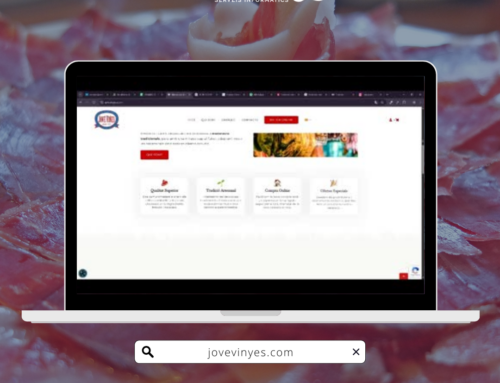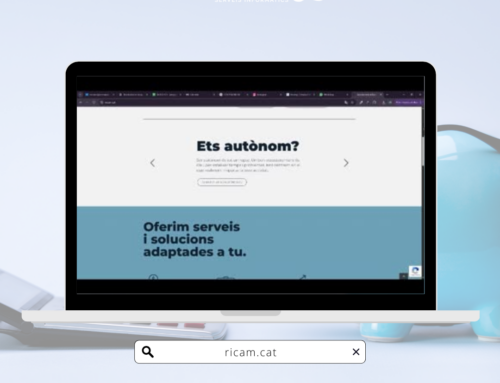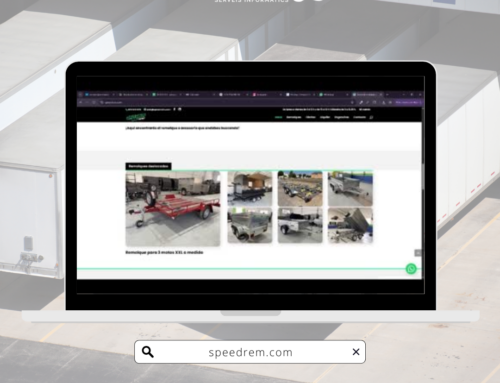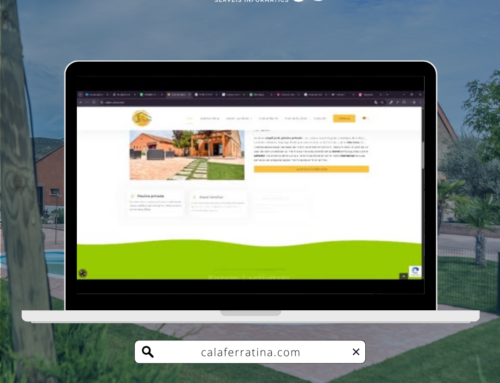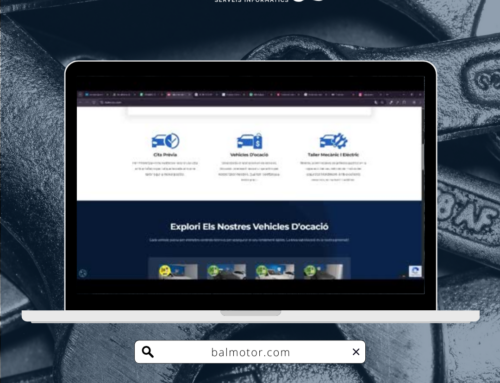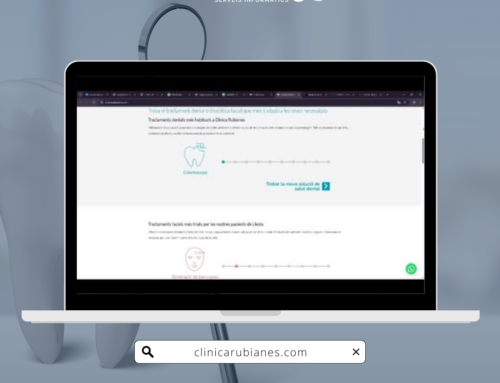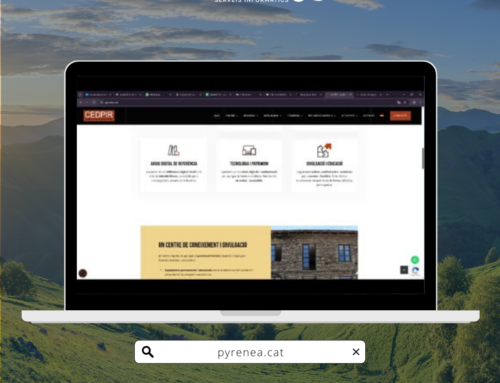Tot i que la majoria d’usuaris treuen els pen drive del seu ordinador sense pensar-s’ho dues vegades, alguns van aprendre fa anys que és important extreure l’USB de forma segura per no malmetre els fitxers que hi ha en ell.
Fa anys que la indústria tecnològica va intentar inculcar als seus clients en la forma correcta d’extreure un USB de l’ordinador quan ja s’ha acabat d’utilitzar. Per sort, aquest procés ja no és necessari i hi ha altres vies per desconnectar més ràpid i sense cap perill.
Si ets dels que abans de tocar un USB, primer punxes en el botó dret de ratolí i li demanes a el sistema operatiu que expulsi l’USB per poder extreure-ho, ja pots oblidar-te d’aquesta tradició d’anys. Amb Windows 10 ara és molt més fàcil desconnectar un pen drive.
Segueix sent necessari anar amb compte a l’hora d’extreure’l. El major perill és que seguim usant els arxius i escrivint en ells quan ho desendollis. L’arxiu podria quedar incomplet o pitjor, quedar malmès. Per això, abans d’extreure un pen drive, has d’assegurar que el seu contingut no està en ús.
Usa USBs amb LEDs
Algunes vegades és difícil saber quan el nostre ordinador està treballant en aquest contingut i l’extracció pot ser perillosa. És possible que l’USB s’estigui utilitzant en segon pla. En aquest cas, pot ser de gran ajuda aquests USB que compten amb una llum LED a manera d’alerta si estan en ús.
Si el llum està apagat, vol dir que no corres cap risc i pots extreure ràpidament el pen drive del teu ordinador. En Amazon pots trobar models com aquests dos de SunData amb 16GB per 7,64 euros.
Activa la eliminación rápida en Windows 10
Independentment del pen drive que estiguis usant, els ordinadors amb Windows 10 ofereixen una opció d’extracció ràpida defecte per a tots i que ens evita caminar amb tanta cura. Aquesta funció consisteix en el bloqueig de la memòria cau d’escriptura.
La memòria cau d’escriptura serveix per accelerar l’aparició d’escriptures en un USB, però té un inconvenient. Pot fer-nos pensar que un procés d’escriptura està complet quan en realitat encara s’està executant en segon pla.
Per comprovar que està desactivat i que Windows aplica l’extracció ràpida segura hem d’anar a l’Administrat de dispositius. Cerca-ho al menú de Windows per anar més ràpid i, un cop dins, repassa la llista fins al final, l’apartat d’Unitats de Disc.
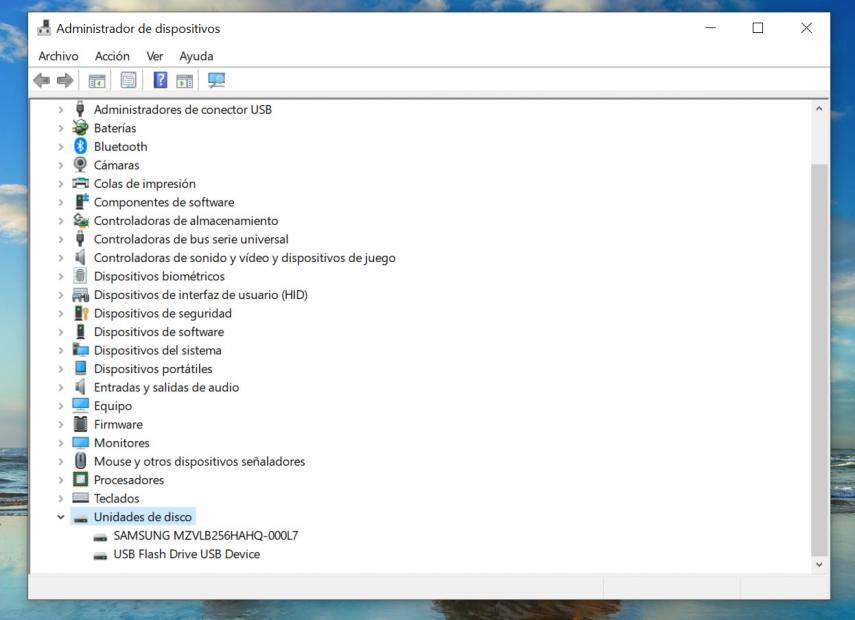
En ell veuràs tots els dispositius que tens connectats, prem el botó dret de ratolí a sobre d’algun dels USB i veu a Propietats. Allà trobarem a Directives, la funció d’extracció ràpida on ens indiquen si està activada i per a què serveix.
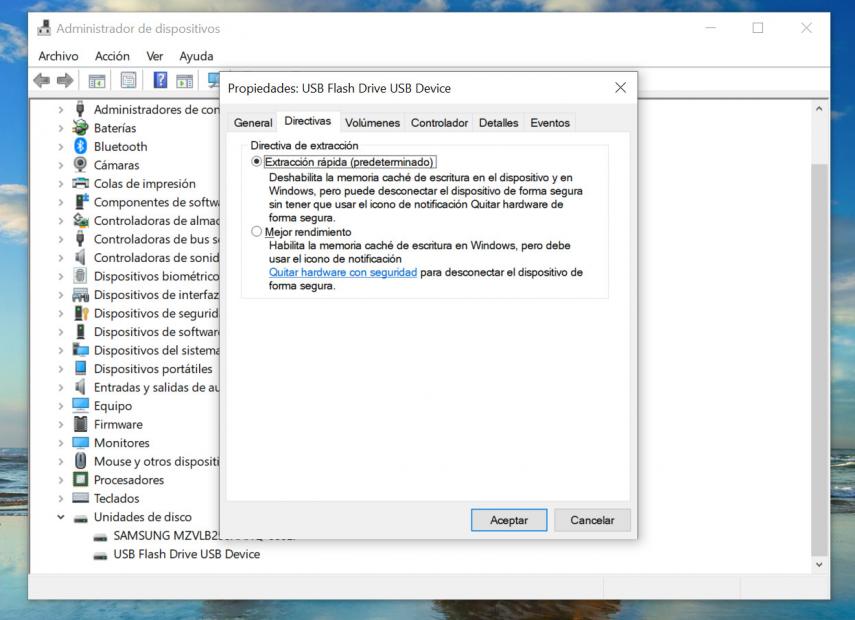
Ja pots extreure amb seguretat l’USB del teu ordinador totes les vegades que vulguis, sense por que hi hagi una fallada per estar en ús en segon pla.
Notícia original: CmputerHoy https://computerhoy.com/noticias/tecnologia/quitar-unidad-usb-segura-windows-10-710001?utm_content=buffer1572a&utm_medium=Social&utm_source=Facebook&utm_campaign=CH